Hoe herhalende taken te automatiseren met behulp van de IR Blaster van uw telefoon
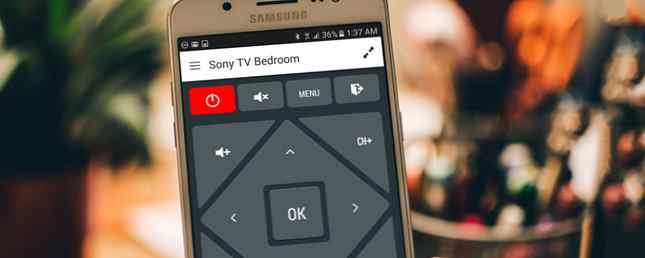
Infrarood (IR) is het meest populaire type verbinding dat wordt gebruikt voor de afstandsbedieningen van apparaten zoals tv's, muzieksystemen, airconditioners, enzovoort. IR is ook niet nieuw voor telefoons - in de pre-Bluetooth-dagen werd het gebruikt voor het overbrengen van lichtgewicht inhoud zoals contacten van de ene telefoon naar de andere.
Maar als u vandaag om een telefoon met IR-connectiviteit vraagt, is deze er om een andere reden helemaal. Veel populaire Android-telefoons van HTC, Samsung, Xiaomi, Lenovo en meer hebben een IR Blaster. Het bootst de IR-codes van traditionele afstandsbedieningen na om rechtstreeks meerdere apparaten vanaf de smartphone te besturen - net als hoe universele afstandsbedieningen overal werken: Harmony Ultimate Remote uitbreiden naar meerdere ruimtes Infrarood overal: Harmony Ultimate Remote uitbreiden naar meerdere kamers De Harmony Ultimate-serie is een fantastische Een beetje kit dat de massa van afstandsbedieningen in uw woonkamer vereenvoudigt en kan worden geherprogrammeerd om alles te besturen dat van infrarood werkt. Lees verder .
Dankzij innovatieve toepassingen die gebruikmaken van deze IR-blaster, kunt u veel van de alledaagse taken die u herhaaldelijk uitvoert automatiseren. Hier is hoe je dit kunt doen.
Hardwarevereisten
Er zijn veel telefoons met een IR-blaster - zoals de Samsung Galaxy S6 Edge Samsung Galaxy S6 Edge en Gear VR Review en Giveaway Samsung Galaxy S6 Edge en Gear VR Review en Giveaway Samsung verkoopt meer Android-apparaten dan welke andere fabrikant ook, en dankzij enkele agressieve marketing, het merk Galaxy is bijna synoniem met Android. Meer lezen, de HTC One M9 HTC One M9 HTC One M9 review en weggeef-metalen ontwerp beoordelen en weggeven? Controleren. Uitbreidbare opslag? Controleren. Alle krachtigste internals? Controleren. Op papier is de HTC One M9 een beest van een telefoon. Lees meer, de Xiaomi Mi5, nog veel meer. Maar we zijn getuige van een beetje een trend waarbij de IR-blaster de laatste tijd uit veel high-end apparaten wordt verwijderd. De Galaxy S7, de HTC 10 en de Xiaomi Mi 5s hebben het bijvoorbeeld niet. Het is echter een typische functie die je in veel middentelefoons zoals de Xiaomi Redmi Note 4 kunt verwachten.
En als u geen telefoon met een IR-blaster hebt, is er nog steeds een oplossing: de makers van de software die we hieronder gaan gebruiken, maken ook een IR-blasterapparaat dat met Bluetooth of Android of iPhone wordt gekoppeld. De AnyMote Home is een omnidirectionele IR-blaster met een prijs van $ 119 waarmee je nog meer kunt doen, zoals het regelen van je elektronica met behulp van een Amazon Echo Amazon Echo Review en Giveaway Amazon Echo Review en Giveaway Amazon's Echo biedt een unieke integratie tussen stemherkenning, persoonlijke assistent, besturingselementen voor huisautomatisering en functies voor het afspelen van audio voor $ 179,99. Kan de Echo nieuwe wegen inslaan of kun je het elders beter doen? Lees verder .
Softwarevereisten
Zoals we hierboven vermeldden, is de software die we voor deze functie gaan gebruiken AnyMote. De app werkt met geselecteerde Android-telefoons met een IR-blaster. Alle functies die we vandaag gaan behandelen, zijn bruikbaar in de gratis versie. Als u wilt, verwijdert een in-app-aankoop van $ 6,99 advertenties uit de app en ontgrendelt functies zoals het toevoegen van onbeperkte afstandsbedieningen en een back-up- / herstelfunctie.
Download - AnyMote (gratis)
Meerdere afstandsbedieningen instellen in AnyMote
Met de AnyMote-app kunt u jongleren tussen meerdere afstandsbedieningen. Het eerste dat u wilt doen, is compatibele afstandsbedieningen toevoegen voor alle elektronica die u bezit. U kunt dat doen door in de. Te vegen zijmenu, het raken van de + symbool en klikken voeg afstandsbediening toe.
Hier kun je het type apparaat kiezen, waarna je wat voorbeeldknoppen krijgt om te controleren welke afstandsinstelling compatibel is met je apparaat. Nadat je de preset hebt gekozen die het beste werkt, wordt deze afstandsbediening toegevoegd aan het zijmenu.

Een macro maken
Nu u klaar bent met het toevoegen van al uw afstandsbedieningen, is het tijd om enkele macro's te maken om die vaak uitgevoerde taken te automatiseren. De lucht is de limiet als het gaat om het instellen van een macro, en het zal komen op welke apparaten je hebt. Ik zal enkele van de macro's demonstreren die ik vooraf heb ingesteld in de AnyMote-app op mijn Samsung Galaxy S6.
Als je een macro wilt toevoegen, moet je vegen in de zijmenu, Klik op de + knop en klik voeg macro toe. Stel nu een naam in voor de macro.
Ik heb een Chromecast Google Chromecast Review en Giveaway Google Chromecast Review en Giveaway We geven een Google Chromecast weg, lees onze recensie door en doe mee aan de wedstrijd om te winnen! Meer lezen aangesloten op de HDMI 2-poort van mijn tv in de slaapkamer. Er is ook een typische kabelbox die is aangesloten via composiet. Ik wil een macro maken zodat met een enkele knop de tv wordt ingeschakeld en naar de HDMI 2-poort wordt geschakeld. Dus voor dit voorbeeld ga ik de macro een naam geven Sony TV Chromecast.
Hierna is het volgende scherm behoorlijk duidelijk. De + symbool kunt u een nieuwe opdracht toevoegen of een vertraging toevoegen tussen twee opdrachten. Ik zal beginnen met Voeg een commando toe. Ik kies de Sony TV-slaapkamer afstandsbediening, die ik eerder heb geconfigureerd. Nu zie ik een lijst met alle knoppen voor mijn tv-afstandsbediening - hier kies ik voor Schakel in en klik op de vinkje symbool in de rechterbovenhoek.

U zult zien dat AnyMote na elke opdracht automatisch een tijdsvertraging toevoegt. Deze vertraging is belangrijk voor gevallen zoals deze - aangezien nadat u op de aan / uit-knop op uw tv hebt gedrukt, het over het algemeen een paar seconden duurt voordat deze de volgende opdracht accepteert. Ik telde het aantal seconden dat nodig was om dit op mijn tv uit te voeren ongeveer af en stelde de vertraging dienovereenkomstig in (in dit geval 10 seconden). Daarna sloeg ik de + knop nogmaals, selecteer HDMI 2 uit de lijst en klik op het vinkje in de rechterbovenhoek.
Om ervoor te zorgen dat mijn tv is uitgeschakeld, kan ik deze macro proberen door op de. Te drukken Speel symbool naast het + knop. Soms, als u wijzigingen aanbrengt en ze lijken niet effectief te zijn, zou het afsluiten van de app vanuit de multitasking-weergave en het opnieuw starten ervan in het algemeen moeten werken (in mijn geval). Nadat u hebt gezien dat de macro naar behoren werkt, drukt u op vinkje symbool rechtsboven slaat de macro op.
Als optionele stap kunt u deze macro als een knop toevoegen aan een bestaande afstandsbediening. ik kies Sony TV-slaapkamer, omdat deze macro gerelateerd is aan die afstandsbediening, en voila! Ik heb snel toegang tot deze macro vanuit het zijmenu of door naar de Sony TV-slaapkamer afgelegen.
Een taak maken
Voor het volgende voorbeeld proberen we een nieuwe taak te maken. Een taak, in tegenstelling tot een macro, is een vooraf ingestelde opdracht die kan worden geactiveerd bij het optreden van een gebeurtenis. Het beste gebruik van een taak is iets waarmee ik regelmatig geconfronteerd wordt wanneer ik een Chromecast gebruik: wanneer er een telefoongesprek binnenkomt, is er geen eenvoudige manier om een doorlopende video te onderbreken.
In het algemeen moet je de oproep beantwoorden, de persoon vragen om hem vast te houden, de meldingsbalk naar beneden halen en op de pauzeknop drukken. Dit kan worden geautomatiseerd door een taak in AnyMote te maken.

Om een taak te maken, veegt u de open zijmenu, druk op de + knop, en tik op Voeg taak toe. Geef de taak nu een naam - ik ga het noemen Inkomende oproep van Chromecast pauzeren.
Kies in het volgende scherm inkomende telefoontjes van de lijst. Selecteer nu tik om opdracht toe te voegen. Kies hier uit uw geconfigureerde afstandsbedieningen - ik ga kiezen Sony TV-slaapkamer Nogmaals, want daar is een Chromecast op aangesloten. Nu zal ik kiezen uit de lijst die wordt gepresenteerd Pauze. Dat is alles - nu is mijn taak ingesteld.
Er zijn echter enkele kanttekeningen: dit werkt alleen als je tv het HDMI-CEC-profiel ondersteunt, en ten tweede moet je in de buurt van de televisie zijn om dit te laten werken, aangezien infrarood een gezichtslijn vereist. Maar in mijn testen werkte het meestal en het is superhandig!
Wat automatiseerde u?
Zoals we al zeiden, de lucht is de limiet als het gaat om het aantal dingen dat je kunt doen met macro's en taken op AnyMote. Een paar andere dingen die ik ook heb opgezet met dezelfde sequenties van de hierboven genoemde stappen zijn:
- Een macro maken die mijn airconditioner inschakelt met een timer voor automatisch uitschakelen van twee uur, omdat ik er niet van houd om uit de slaap te worden gewekt.
- Een taak creëren waarbij mijn airconditioner om 6.30 uur weer wordt ingeschakeld, voor wat broodnodige koeling gedurende de laatste paar uur voordat ik opsta.
Hopelijk heb je ontdekt hoe nuttig het kan zijn om een IR Blaster op je smartphone te hebben. Nu willen we van u horen.
Heeft uw telefoon een IR-blaster? Heb je apps van derde partijen zoals AnyMote geprobeerd om er echt het beste van te maken? Welke macro's of taken heb je gemaakt? Geluid uit in de reacties hieronder!
Ontdek meer over: Home Automation, Mobile Automation.


